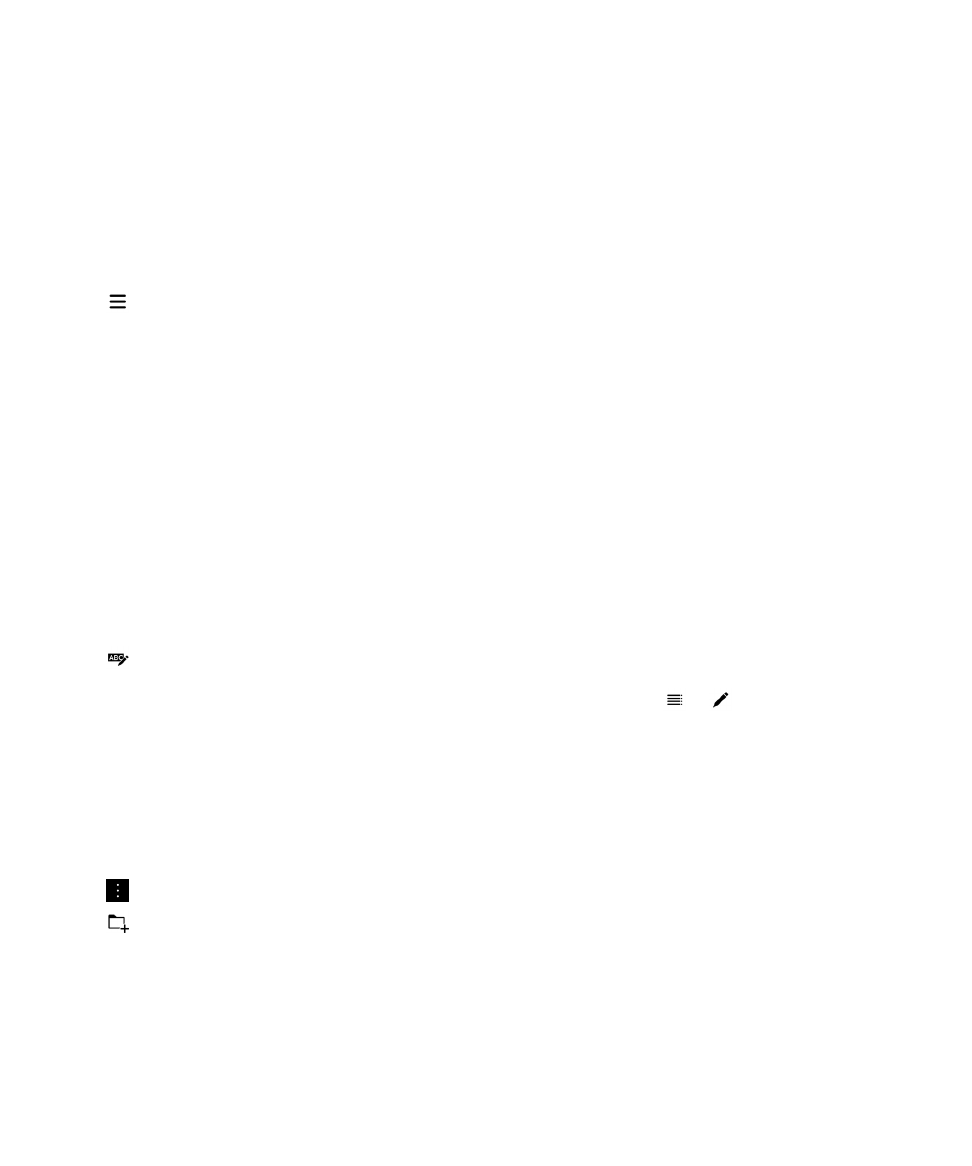
ファイルの管理
ファイルまたはフォルダーの名前の変更
ファイルマネージャーを使用すると、タイプミスや単語の修正などの目的で、ファイルやフォルダーの名前を変更で
きます。
ファイルまたはフォルダーの名前を変更するには、次の操作を実行します。
1.
ファイルまたはフォルダーをタップしたまま押さえます。
2.
をタップします。
ヒント
: ファイルの種類を変更するには、ファイルをタップしたまま押さえます。
>
をタップします。
フォルダーの追加
ファイルマネージャーを開くと、定義済みフォルダーの一覧が表示されます。
フォルダーを追加するには、次の操作
を実行します。
1.
新規フォルダーを追加する場所に移動します。
2.
をタップします。
3.
をタップします。
メモ
: 定義済みフォルダーが接続したデバイス(メディアカードや USB 接続されたデバイスなど)にないことがあり
ます。
ユーザーガイド
アプリケーションと機能
277
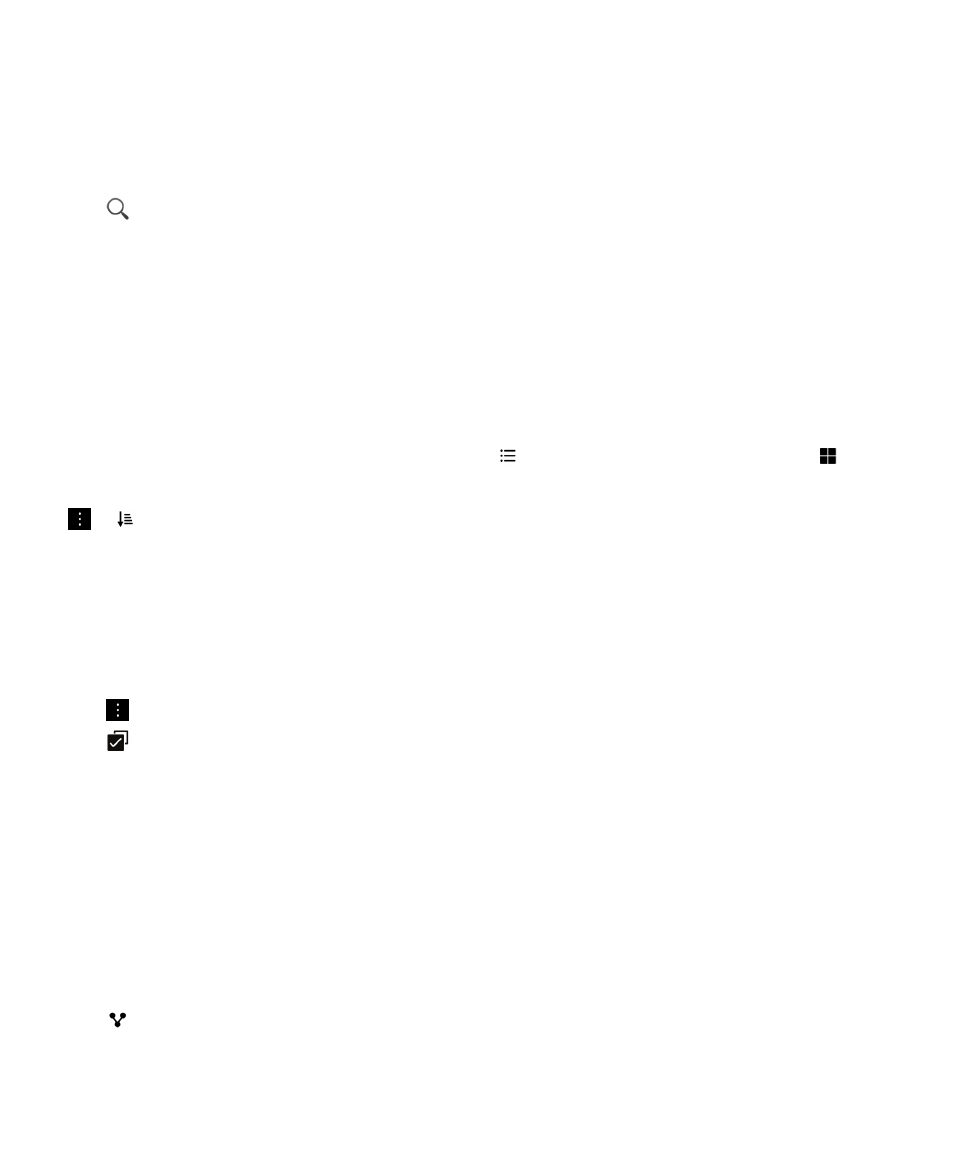
ファイルマネージャー
のアイテムの検索
1.
アイコンをタップします。
2.
検索するアイテムの名前のすべて、または一部を入力します。
メモ
: 接続しているデバイス上のアイテムを検索するには、デバイスをファイルマネージャーで開いているときに検
索を実行する必要があります。
ファイルとフォルダーの並べ替え
ファイルやフォルダーを名前、日付、種類、サイズによる順序で表示できます。
ファイルやフォルダーを昇順または
降順で表示することもできます。
ヒント
: ファイルやフォルダーの表示方法を変更するには、
をタップして一覧で表示するか、または
をタップ
してグリッドで表示します。
>
をタップします。
• ファイルやフォルダーの並べ替え方法を変更するには、[並べ替え] > [名前]、[日付]、[種類]、または[サイズ]をタ
ップします。
• ファイルやフォルダーの表示順を変更するには、[順序] > [昇順]、または[降順]をタップします。
複数のファイルを選択
1.
をタップします。
2.
をタップします。
3.
選択するアイテムをタップします。
誤ってタップしたアイテムの選択を解除するには、アイテムを再度タップします。